iPhone 핫스팟에서 장치를 찾고 연결 해제하는 방법
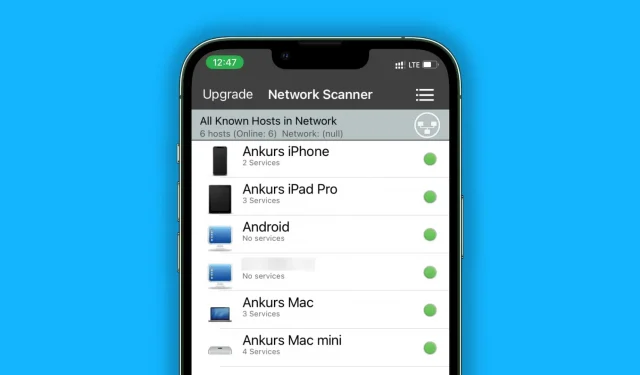
개인 정보의 보안과 인터넷 속도를 유지하려면 iPhone 핫스팟에 연결된 장치를 빠르게 찾고 연결 해제하는 방법을 알아보세요.
누군가 iPhone에서 핫스팟 기능을 사용하고 있는지 확인하는 방법
iPhone에서 Dynamic Island 사용
iPhone 14 Pro 또는 14 Pro Max의 경우 상단 Dynamic Island에서 녹색 개인용 핫스팟 아이콘을 찾을 수 있습니다.
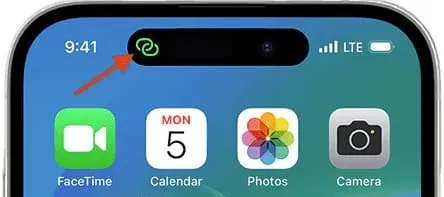
iPhone의 안면 ID
기기가 iPhone의 핫스팟에 연결되어 있으면 시간이 표시되는 화면 왼쪽 상단 모서리에 녹색 알약 모양이 나타납니다.
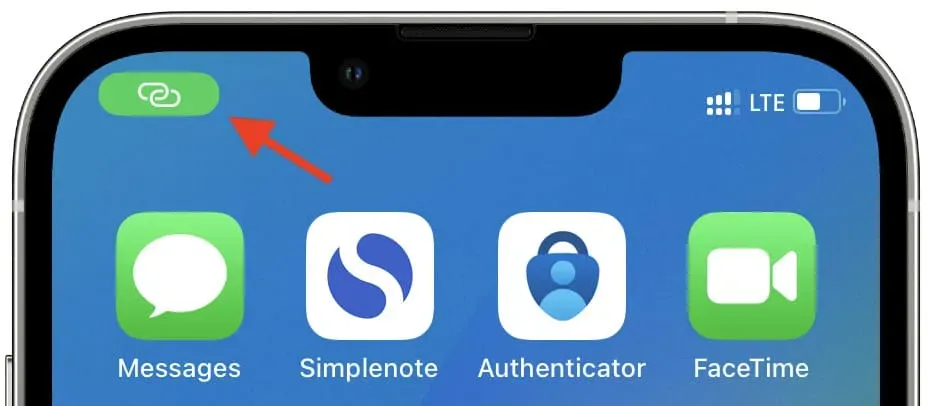
iPhone에서 Face ID 없이
얇은 파란색 띠가 화면 상단에 표시됩니다.
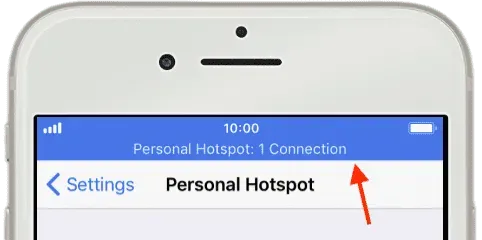
현재 iPhone 핫스팟에 연결된 모든 장비를 봅니다.
- 네트워크 타일을 확장하려면 제어 센터를 열고 길게 터치합니다.
- Personal Hotspot 아이콘 아래에서 연결된 장치의 수를 볼 수 있습니다. N 연결이 나타납니다.
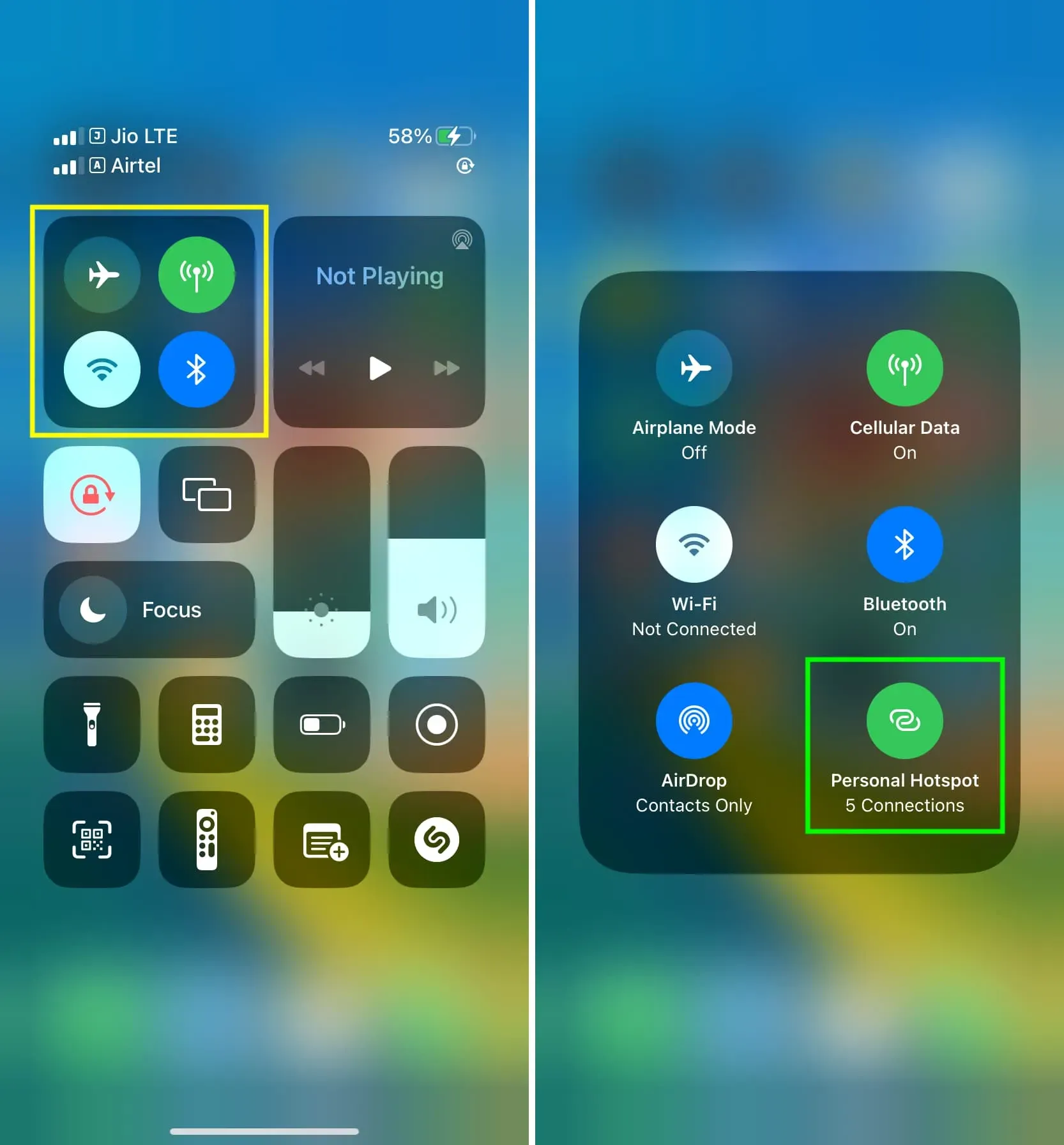
연결된 장치의 총 수는 Face ID가 없는 iPhone의 경우 상단 파란색 줄에도 표시됩니다.
iPhone 핫스팟의 셀룰러 데이터를 사용하고 연결된 모든 기기 보기
- 셀룰러 또는 모바일 데이터는 설정 앱을 열어 액세스할 수 있습니다.
- 선택 사항: 둘 이상의 SIM 카드를 사용하는 경우 상단 메뉴에서 셀룰러 데이터를 탭하여 SIM을 선택합니다.
- 셀룰러 설정 화면에서 애플리케이션 및 서비스 목록을 아래로 스크롤하고 개인용 핫스팟을 선택합니다.
- iPhone에 연결된 모든 기기에서 사용한 모바일 데이터의 양이 여기에 나열됩니다. 이 목록에는 유용한 장치 이름이나 비효율적인 MAC 주소가 있을 수 있습니다.
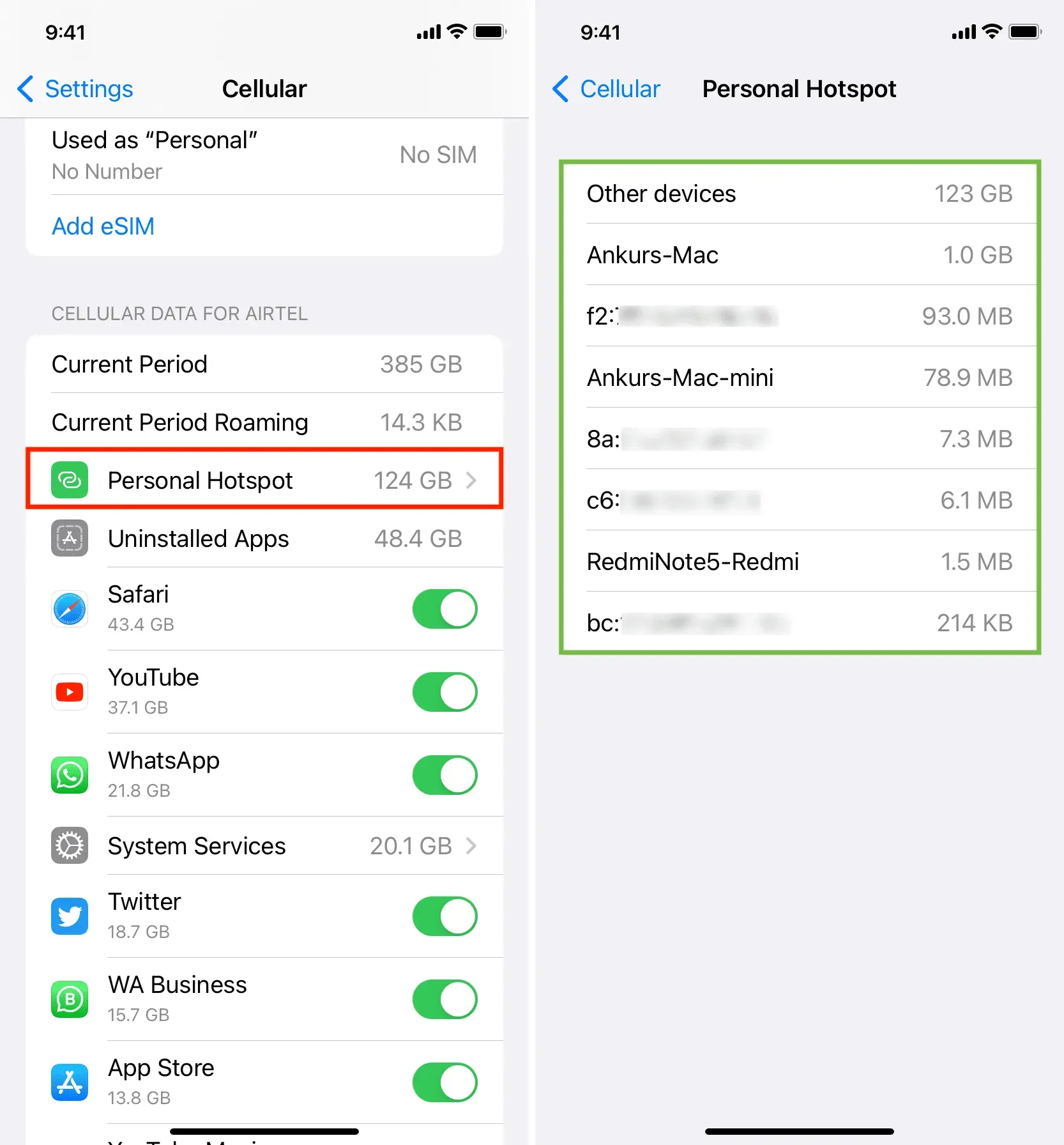
현재 개인 핫스팟에 연결된 가젯을 찾으십시오.
휴대폰 핫스팟에 연결된 가젯의 자세한 목록은 iOS에서 표시되지 않습니다. 연결된 장치의 전체 수만 표시합니다(위에서 이미 설명함).
그러나 iNet 및 Net Analyzer와 같은 타사 응용 프로그램은 이 데이터를 제공하고 현재 iPhone의 Personal Hotspot에 로그인된 장치를 표시할 수 있습니다.
아이넷
- App Store에서 iNet – Network Scanner를 무료로 받으세요.
- 하나 이상의 장비가 iPhone의 개인용 핫스팟에 연결되어 있고 현재 Wi-Fi 네트워크에 연결되어 있지 않은지 확인하십시오.
- iNet이 로컬 네트워크를 열어 장치를 검색하도록 허용합니다.
- 앱의 스캔을 시작하려면 오른쪽 하단 모서리에 있는 구부러진 화살표 스캔 버튼을 누릅니다.
- 완료되면 iPhone의 개인용 핫스팟에 연결된 장치 목록이 나타납니다. 장치 이름(예: Ankurs iPad Pro), 일반 이름(예: Android) 또는 IP 주소만 표시됩니다.

네트워크 분석기
- Apple App Store에서 Net Analyzer 앱을 무료로 다운로드할 수 있습니다.
- 앱을 연 후 LAN을 하단 행으로 전환합니다.
- 오른쪽 상단에서 스캔을 선택합니다.
- 앱이 스캔을 완료하면 iPhone의 개인용 핫스팟에 연결된 장치 목록이 표시됩니다. 앱은 장치 또는 제조업체 이름과 함께 일부 연결된 장치의 MAC 주소 및 IP 주소를 표시할 수 있습니다.
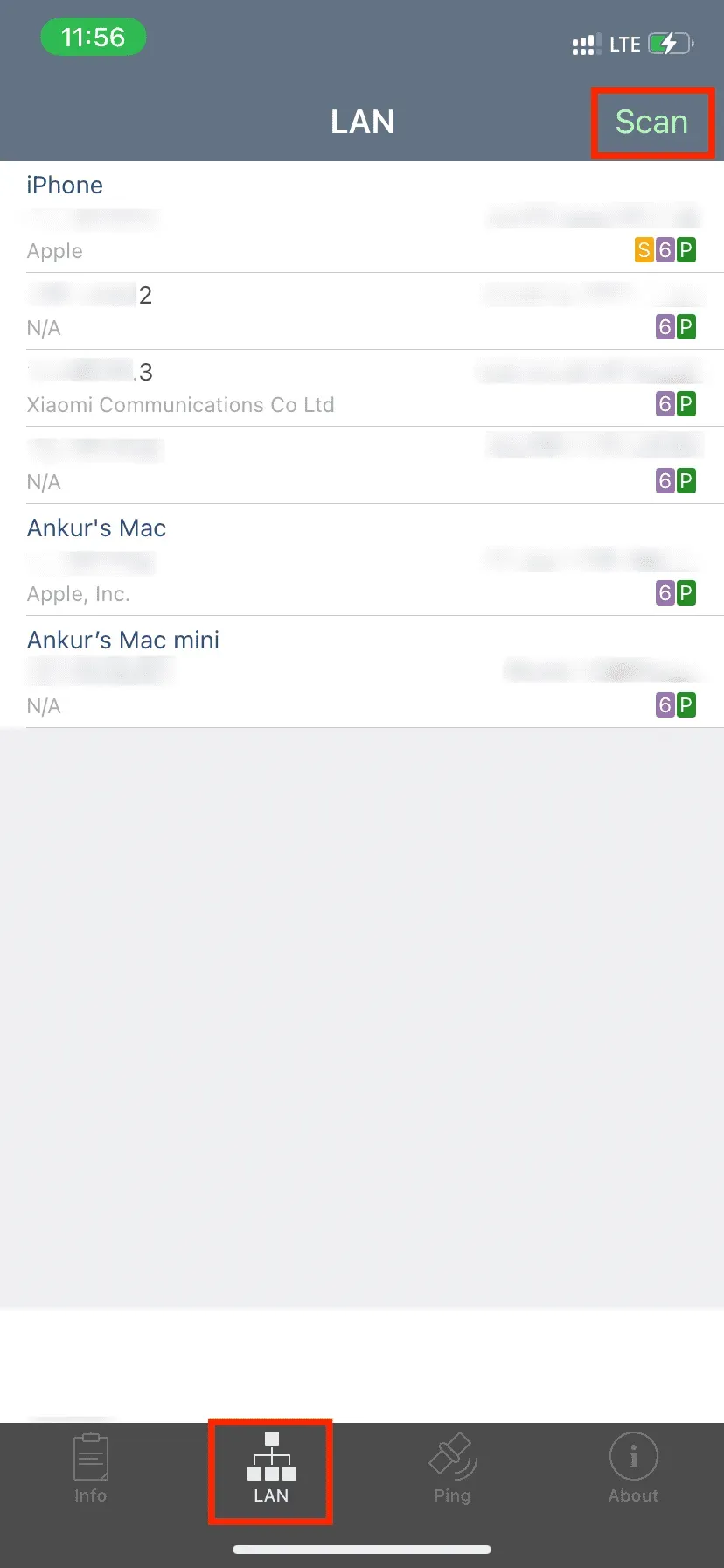
모든 앱이 장치 이름을 정확히 표시하지 않는 이유는 무엇입니까?
스마트폰은 호스트 장치에 자신의 이름이 표시되지 않을 수 있지만 Mac과 같은 일부 연결된 장치는 이를 활성화할 수 있습니다.
Net Analyzer 앱 상단의 스크린샷에서 볼 수 있듯이 내 Mac mini와 MacBook의 이름은 표시되지만 연결된 Android 휴대폰이나 iPad의 이름은 표시되지 않습니다. 대신 볼 수 있는 것은 IP와 MAC 주소뿐입니다.
내 집에는 두 대의 Android 휴대폰이 동일한 패턴을 표시했습니다(Motorola 및 Xiaomi). 내 iPad, iPhone 및 Mac으로 그들의 핫스팟에 가입했고 개인용 핫스팟 설정의 장치 관리 부분에서 내 Mac의 이름을 볼 수 있었습니다. 그러나 내 iPhone 및 iPad는 알 수 없는 장치로 표시되었습니다(IP 및 MAC 주소가 표시됨).
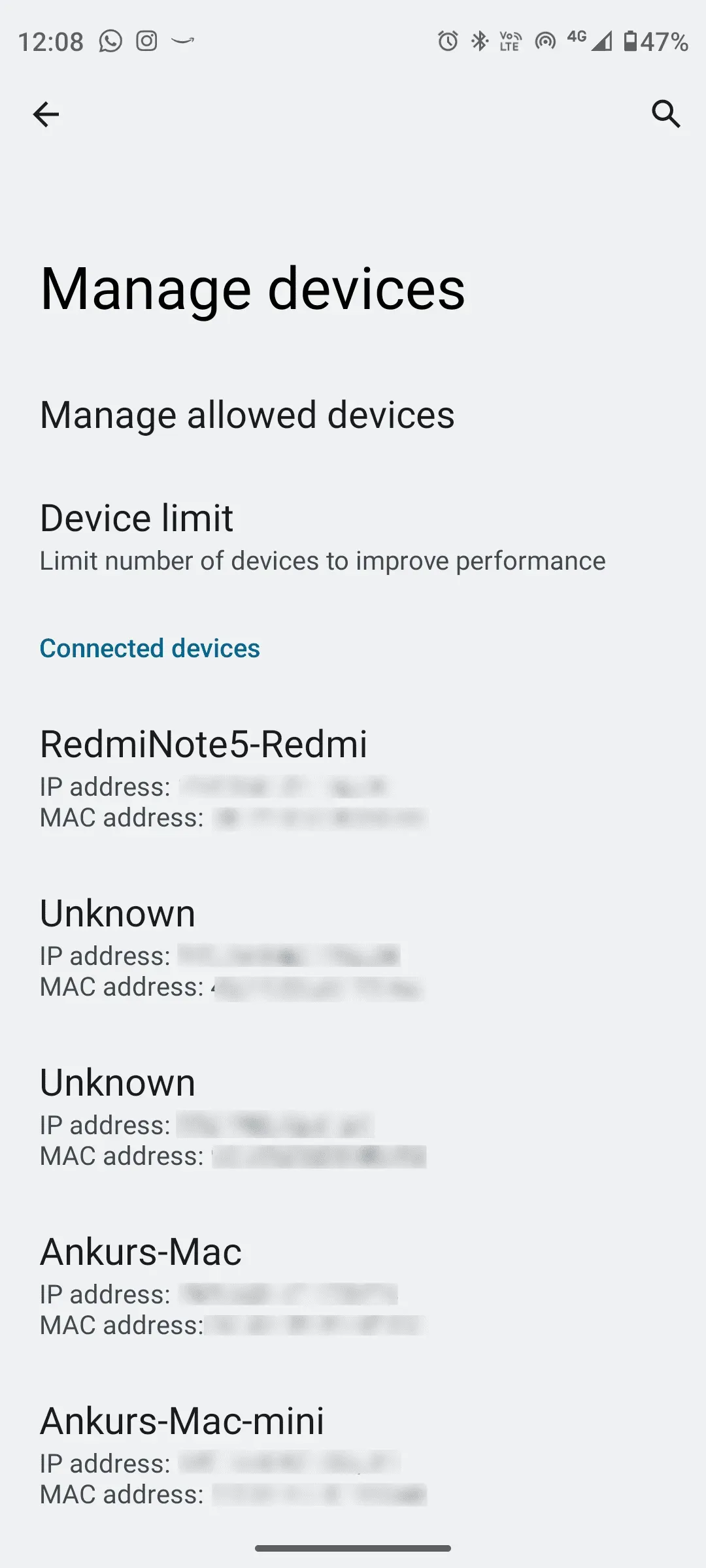
iPhone 핫스팟에서 로그인한 사람 제거
Android 휴대폰에서는 Hostpot 설정의 장치 관리 섹션으로 이동하여 연결을 끊고 싶은 연결된 사용자를 선택할 수 있습니다. 유감스럽게도 iOS에는 이 기능이 없기 때문에 iPhone의 개인용 핫스팟에서 사용자를 제거하려면 다음 작업 중 하나를 수행해야 합니다.
개인 핫스팟 비활성화
iPhone 설정 앱의 개인용 핫스팟에서 다른 사람의 참여 허용 스위치를 끕니다. 개인용 핫스팟 아이콘은 제어 센터의 네트워크 타일에서 확장되고 탭하여 “검색할 수 없음”으로 설정할 수 있습니다. 이렇게 하면 iPhone 핫스팟에 로그인한 모든 사용자의 연결이 끊어집니다.
Wi-Fi에 가입
설정 앱 또는 제어 센터로 이동하여 Wi-Fi 네트워크에 연결하십시오. iPhone이 Wi-Fi 연결을 설정하는 즉시 Personal Hostpot이 자동으로 연결 해제됩니다.
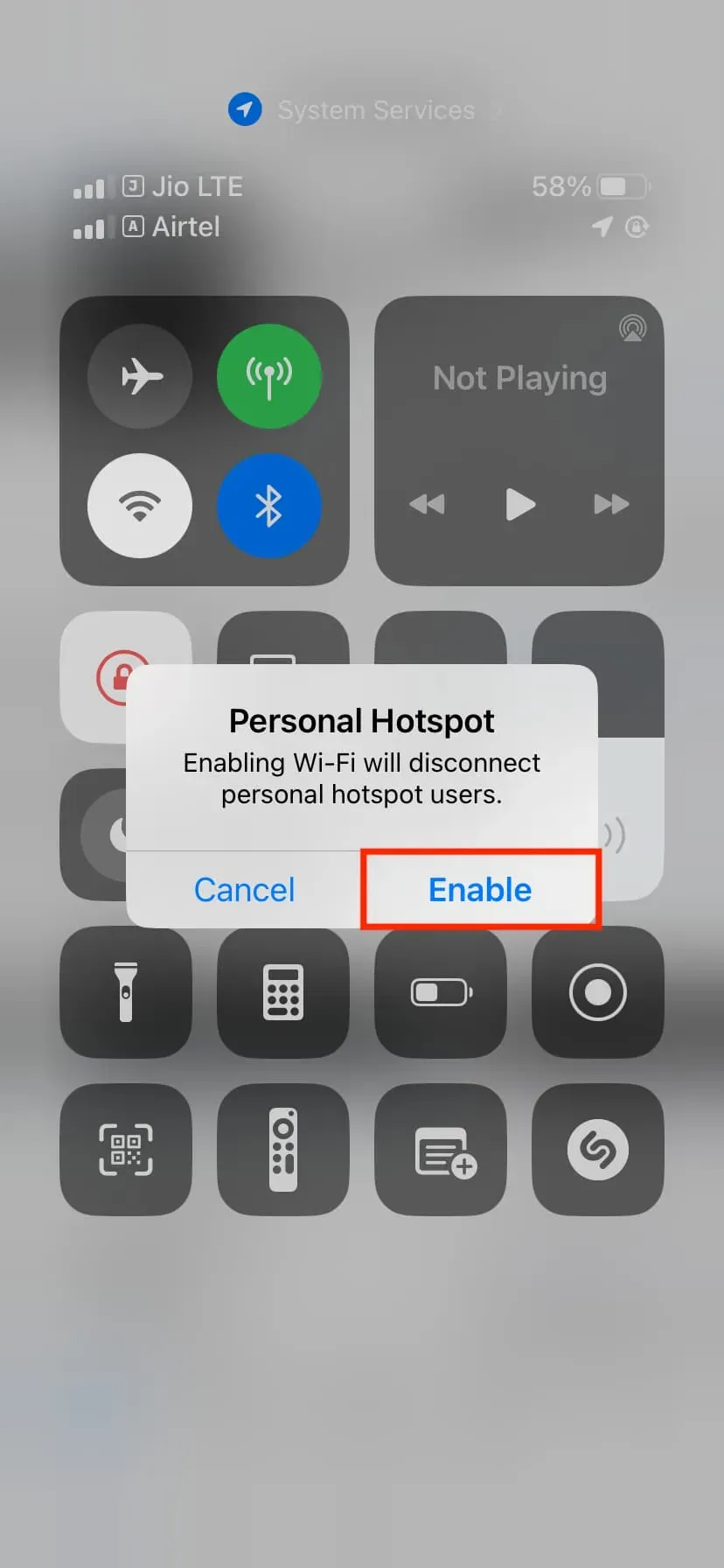
블루투스 비활성화
iPhone의 Personal Hotspot을 끄면 모든 Bluetooth 연결 장치의 연결이 끊어집니다.
컴퓨터에서 iPhone의 플러그를 뽑습니다.
케이블을 사용하여 iPhone의 모바일 데이터를 Mac 또는 PC와 공유하는 경우 케이블을 제거하면 즉시 종료됩니다.
개인 핫스팟의 비밀번호를 수정하십시오.
개인용 핫스팟 아래의 iPhone 설정 앱에서 Wi-Fi 비밀번호를 변경하여 연결된 모든 기기의 연결을 즉시 끊고 재연결을 방지합니다(새 비밀번호를 공유하지 않는 한).
가족의 개인 핫스팟 끄기
설정 > 개인용 핫스팟 > 가족 공유로 이동하여 가족 공유를 끄거나 구성원의 이름을 탭하고 설정을 “자동”이 아닌 “승인 요청”으로 변경하십시오.
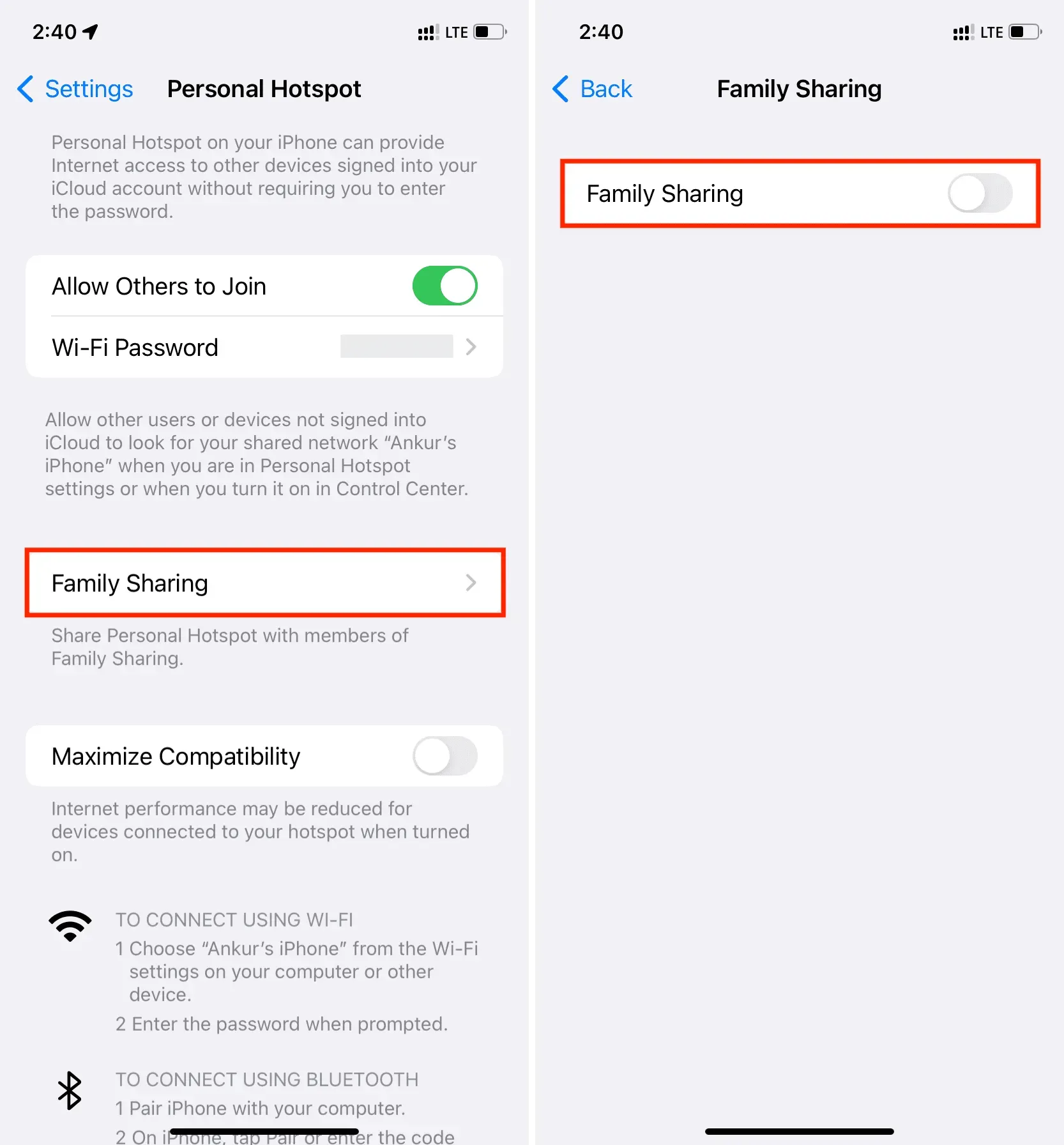
인스턴트 핫스팟에 대한 설명
Instant Hotspot을 사용하면 iPhone 또는 셀룰러 iPad에서 핫스팟 암호를 입력하지 않고도 다른 iPhone, iPad, iPod 또는 Mac에서 Personal Hotspot에 액세스할 수 있습니다. 다음 기준이 충족되면 설정이 필요하지 않으며 iPhone 또는 셀룰러 iPad가 다른 Apple 장치의 Wi-Fi 설정에 Instant Hotspot 옵션으로 표시됩니다.
- 동일한 Apple ID가 두 가젯에서 사용됩니다.
- 호스트 iPhone 또는 셀룰러 iPad와 게스트 Apple 장치 모두 Wi-Fi 및 Bluetooth가 켜져 있습니다.
- 개인용 핫스팟을 지원하는 이동통신사 요금제는 호스트 iPhone 또는 iPad에서 활성화되어 있으며 셀룰러 데이터 액세스가 가능합니다(대부분 가능).
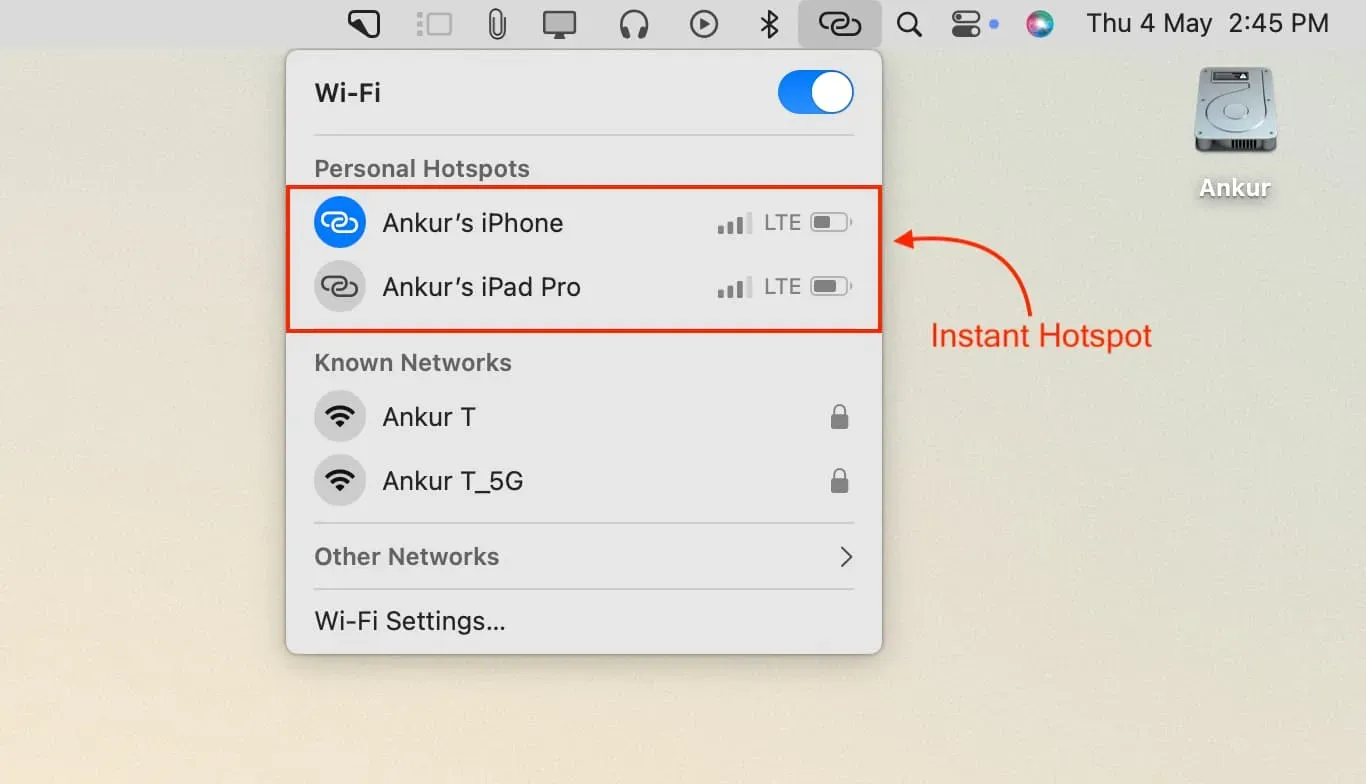
앞서 언급한 조건을 위반하지 않는 한 iPhone 또는 셀룰러 iPad를 Instant Hotspot 대안으로 사용하는 것을 중단할 수 없습니다.



답글 남기기